4种快速删除Excel中多个空白行的简便方法
在进行数据分析、报告或展示之前,清理Excel中的多个空白行是至关重要的。空白行会破坏数据完整性,使计算复杂化,并掩盖洞察力。本指南介绍了四种简单直接的方法,帮助您高效地消除这些空白区域,确保您的数据保持连续且易于管理。
- 使用“定位条件”命令删除空白行(4个步骤)
- 使用Kutools轻松删除区域/工作表/工作簿中的空白行(1个步骤)
- 使用VBA代码删除空白行(4个步骤)
- 使用辅助列和筛选功能删除空白行(7个步骤)
- 下载示例文件
请按照以下步骤操作,通过“定位条件”功能删除空白行:
1. 选择要删除空白行的区域,点击“开始”选项卡,在“编辑”组中,点击“查找与选择” > “定位条件”。
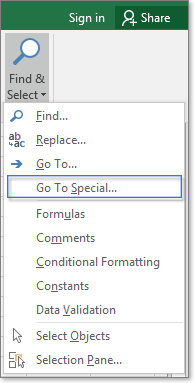
2. 在弹出的 “定位条件”对话框中,勾选“空值”选项。
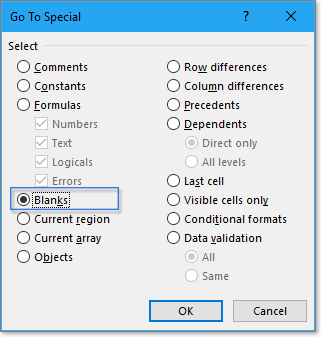
3. 点击“确定”,此时所有选定区域中的空白单元格已被选中。
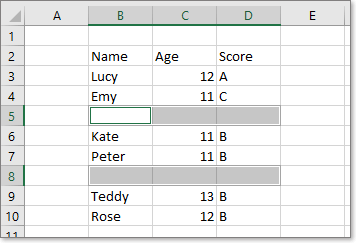
4. 点击“开始”选项卡,在“单元格”组中,点击“删除” > “删除工作表行”。
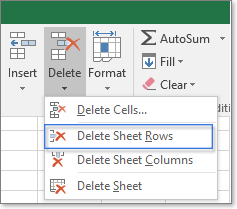
现在包含空白单元格的行已被删除。
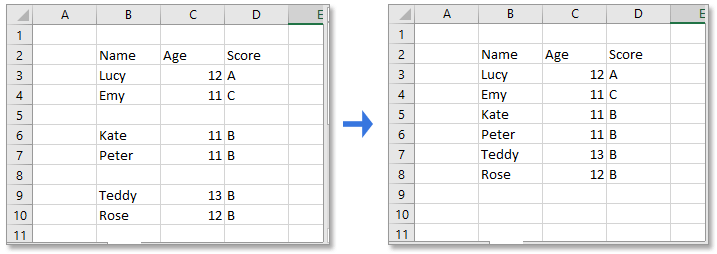
注意:
使用“定位条件”命令删除空白行时存在一个严重问题:所有包含空白单元格的行(即使该行只有一个空白单元格而其他列有数据)都会被删除,如下截图所示。
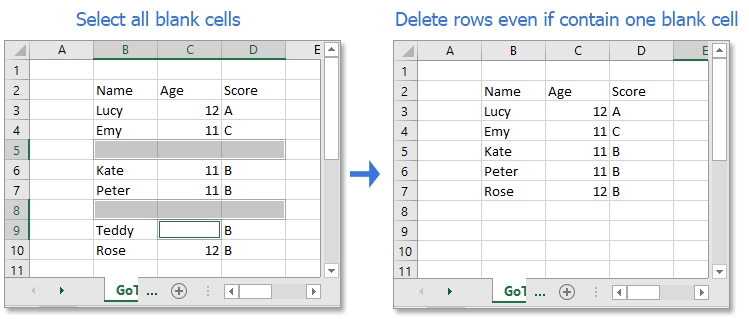
如果您需要一种快速且无错误的方法来从选定区域、当前工作表、选中的工作表或整个工作簿中删除所有空白行,可以考虑使用“Kutools for Excel”中的“删除空白行”工具。此工具简化了任务,只需单击一下即可删除空白行,从而避免使用更复杂的方法。
点击“Kutools” > “删除” > “删除空白行”,然后在子下拉列表中选择所需的操作。
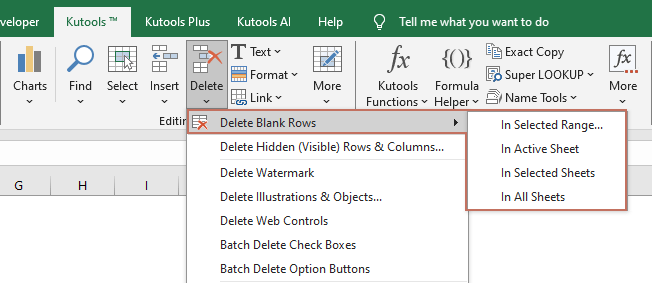
- 选择“当前工作表”、“选中的工作表”或“所有工作表”后,所选工作表中的所有空白行将立即被删除。
- 如果您选择了某个区域并应用了“选择区域”选项,将出现如下截图所示的对话框。您需要选择所需的选项,然后点击“确定”。
- “删除区域内的空白行”:此选项从选定区域中删除完全空白的行。它针对那些完全为空的行,保留任何包含数据的行。
- “删除区域内含有空白单元格的整行”:此选项删除区域内任何包含一个或多个空白单元格的行。即使某行包含一些数据,但如果该行中有任何单元格为空,则整行将被删除。

- 要使用此功能,您需要在计算机上安装Kutools for Excel。前往下载Kutools for Excel。
1. 按“Alt” + “F11”键打开“Microsoft Visual Basic for Applications”窗口。
2. 点击“插入” > “模块”以创建一个新的“模块”脚本,复制并将以下代码粘贴到脚本中。
VBA:删除空白行
Sub DeleteBlankRows()
'Update 20190107
Dim Rng As Range
Dim WorkRng As Range
On Error Resume Next
xTitleId = "KutoolsforExcel"
Set WorkRng = Application.Selection
Set WorkRng = Application.InputBox("Range", xTitleId, WorkRng.Address, Type:=8)
xRows = WorkRng.Rows.Count
Application.ScreenUpdating = False
For I = xRows To 1 Step -1
If Application.WorksheetFunction.CountA(WorkRng.Rows(I)) = 0 Then
WorkRng.Rows(I).EntireRow.Delete XlDeleteShiftDirection.xlShiftUp
End If
Next
Application.ScreenUpdating = True
End Sub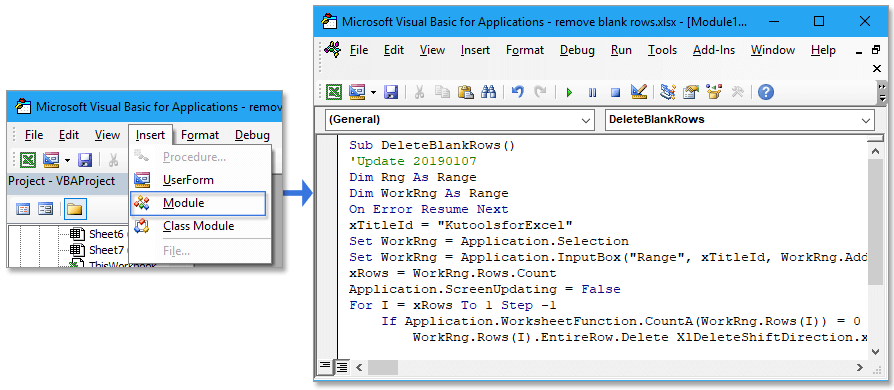
3. 按“F5”键运行代码,然后在弹出的“KutoolsforExcel”对话框中选择要删除空白行的范围。

4. 点击“确定”。现在选定区域中的空白行已被删除。
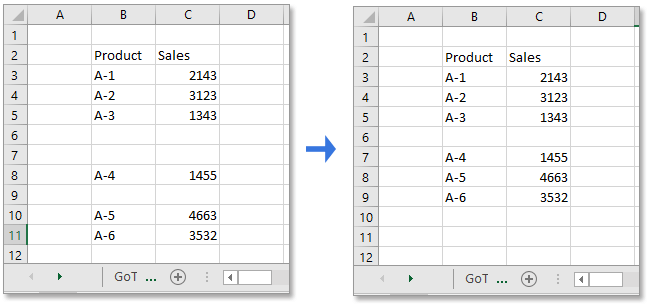
1. 在数据范围前插入一列,例如插入A列,然后在A3单元格中输入以下公式以合并第3行的数据,见截图:
=B3&C3&D3提示:如果您的数据跨越B3到N列,请将公式调整为=B3&C3&D3&E3&…&N3。

2. 然后通过拖动自动填充手柄向下填充公式到其他单元格。

3. 接着点击“数据” > “筛选”。

4. 然后点击辅助列上的“筛选图标”,在下拉列表中仅勾选“空白”选项。见截图:
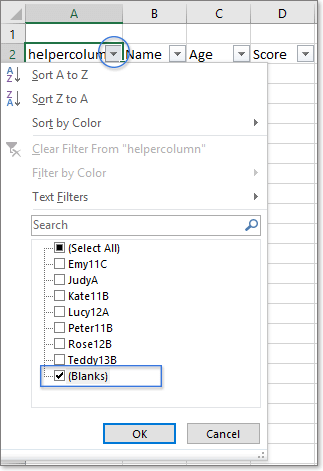
5. 点击“确定”,所有空白行已被筛选出来。

6. 选择筛选出的行,点击“开始” > “删除” > “删除工作表行”以删除空白行。

7. 再次点击“数据” > “筛选”以关闭“筛选”功能。

最佳Office办公效率工具
| 🤖 | Kutools AI 助手:以智能执行为基础,彻底革新数据分析 |代码生成 |自定义公式创建|数据分析与图表生成 |调用Kutools函数…… |
| 热门功能:查找、选中项的背景色或标记重复项 | 删除空行 | 合并列或单元格且不丢失数据 | 四舍五入…… | |
| 高级LOOKUP:多条件VLookup|多值VLookup|多表查找|模糊查找…… | |
| 高级下拉列表:快速创建下拉列表 |依赖下拉列表 | 多选下拉列表…… | |
| 列管理器: 添加指定数量的列 | 移动列 | 切换隐藏列的可见状态 | 比较区域与列…… | |
| 特色功能:网格聚焦 |设计视图 | 增强编辑栏 | 工作簿及工作表管理器 | 资源库(自动文本) | 日期提取 | 合并数据 | 加密/解密单元格 | 按名单发送电子邮件 | 超级筛选 | 特殊筛选(筛选粗体/倾斜/删除线等)…… | |
| 15大工具集:12项 文本工具(添加文本、删除特定字符等)|50+种 图表 类型(甘特图等)|40+实用 公式(基于生日计算年龄等)|19项 插入工具(插入二维码、从路径插入图片等)|12项 转换工具(小写金额转大写、汇率转换等)|7项 合并与分割工具(高级合并行、分割单元格等)| …… |
通过Kutools for Excel提升您的Excel技能,体验前所未有的高效办公。 Kutools for Excel提供300多项高级功能,助您提升效率并节省时间。 点击此处获取您最需要的功能……
Office Tab为Office带来多标签界面,让您的工作更加轻松
- 支持在Word、Excel、PowerPoint中进行多标签编辑与阅读。
- 在同一个窗口的新标签页中打开和创建多个文档,而不是分多个窗口。
- 可提升50%的工作效率,每天为您减少数百次鼠标点击!
所有Kutools加载项,一键安装
Kutools for Office套件包含Excel、Word、Outlook和PowerPoint的插件,以及Office Tab Pro,非常适合跨Office应用团队使用。
- 全能套装——Excel、Word、Outlook和PowerPoint插件+Office Tab Pro
- 单一安装包、单一授权——数分钟即可完成设置(支持MSI)
- 协同更高效——提升Office应用间的整体工作效率
- 30天全功能试用——无需注册,无需信用卡
- 超高性价比——比单独购买更实惠
